طريقة اعادة تقسيم هارد قديم
كيف اعادة تقسيم هارد قديم او جديد خاص بالكمبيوتر أو اللاب توب من اجل القيام بتوسيع او تصغير بارتشن معين حسب حاجتنا الى البارتشن وتختلف احجام الهارد بيسك من حيث المساحة و القدرات و طريقة اعادة تقسيم هارد قديم ضرورة بسبب أن الكثير من المستخدمين بحاجة اى مساحات اكبر لان اغلب المستخدمين يجمعون داتا كبيرة حسب طبيعة عملهم و يجب على مستخدمين اجهزة الحاسب بمختلف انواعها ان يكونوا قادرين على التعامل مع مشاكل الهارد و قلة مساحة البارتشن حيث سوف تضطر غالبا في أي وقت الى توسيع الهارد و طريقة اعادة تقسيم هارد قديم او جديد لا تختلف عن بعضها و تتبع نفس خطوات اعادة تقسيم الهارد في جميع الاجهزة واليكم افضل طريقة اعادة تقسيم هارد قديم او جديد .
ملاحظة هامة حول اعادة تفسيم الهارد :
يجب الانتباه الى عدم الاقتراب من الهارد الاساسي لان البارتشن C عليه نظام التشغيل الخاص بك ويمكن ان يتضرر او باقي البارتشينات على الهارد الاساسي
طريقة اعادة تقسيم هارد :
الهارد هو المحور الاساسي لعمل اي جهاز كمبيوتر ويجب التعامل معه بحذر للحفاظ على سلامته و تأمين الملفات و السمتندات المحفوظة و من اجل ذلك وجب اتباع خطوات تقسيم الهارد حتى نوفر في استخدام المساحة و هي سهلة وبسيطة ولاتحتاج الى خبر او احترافية من المستخدم و لتسهيل العملية على المستخدم نتبع الخطوات التالية في اعادة تقسيم الهارد :1- الدخول الى قائمة ابدأ :
بعد فتح قائمة ابدأ اما نكتب كلمة control في مربع البحث ان لم تكن ظاهرة امامنا او نذهب اليها مباشرة في القائمة الجانبية في قائمة ابدأ وعند فتحها تظهر القائمة التالية كما في الصورة .
 |
| اعادة تقسيم هارد قديم |
3- نضغط على القائمة الجانبية من جهة اليمين لتظهر لنا قائمة منسدلة فيها شكل عرض الصفحة نختار منها اسم Large icons حتى يتم عرض قائمة الاقسام على شكل شبكة كما هو واضح في الصورة التالية :
4- بعد ظهور قائمة الاقسام كاملة نختار اسم القسم Administrative tools القائمة التالية كما هو ظاهر في الصورة الاتية :
5- و بعد الوصول الى صفحة computer Management كما هو موضح في الصورة التالية ننزل الى اسفل القائمة ونختار منها disk Management حتى نشاهد الصفحة الخاصة بالبارتشنات المطلوبة :
6- وهنا وصلنا الى صفحة العمل الاساسي التي يكون فيها جميع البارتشنات الموصولة او المركبة على جهاز الكمبيوتر و تكون بيانات الهارد ديسك واضحة من حيث القسيم والمساحة الخاصة بكل هارد ديسك و عدد البارتشنات المقسمة وهذه الصورة توضح شكل الهاردات و حالتها :
7- و هذه الصورة توضح توضع الهاردات بشكل منتظم فوق بعضها البعض كما هو مبين هنا :
8- و هنا نوضح ملاحظة حول الالوان الخاصة بالتقسيم حيث يمثل اللون الاسود المنطقة غير المستخدمة بالتقسيم أما اللون الأزرق يمثل المنطقة المستخدمة في التقسيم وتعبر عن البارتشن ومساحته كما هو واضح في الصورة التالية :
9- العمل الفعلي في تقسيم الهارد يبدأ من هنا حيث يجب تحديد الهارد المطلوب اعادة تقسيمه و بالتالي نضع الماوس على الهارد المحدد و بضغط كليك يمين فتظهر لنا القائمة التالية كما هي في الصورة الاتية و نختار Shirnk Volume حتى ننتقل الى القائمة التالية :
10- بعد الضغط على زر shirnk volume تظهرالائمة كما في هذه الصورة يكون واضح عليها المساحة الكلية للهارد و المساحة التي نريد تقسيمها حيث نحدد المساحة المطلوبة للتقسيم و نضغط على زر shirnk وبذلك نكون قسمنا جزء من الهارد ديسك حسب المساحة المطلوبة ونكرر نفس الخطوات في كل قسم جديد مطلوب اعادة تقسيمه
وبذلك نكون وصلنا الى نهاية شرح طريقة اعادة تقسيم الهارد القديم او الجديد بدون برامج أوخبرة سابقة و اتمنى ان يكون الشرح وافي و تفصيلي وأن يعود بالفائدة على جميع المستخدمين .
يمكنك الاطلاع على المواضيع التالية :




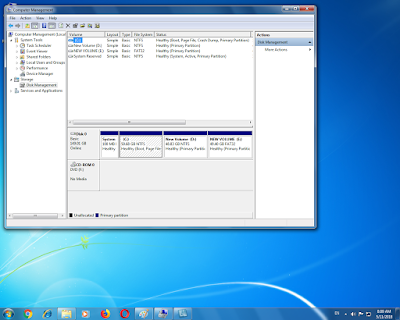

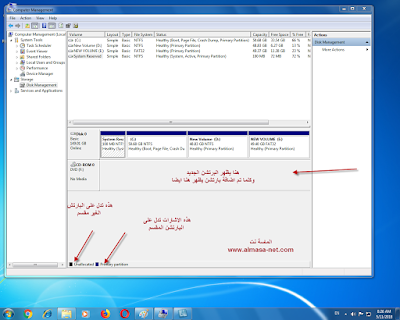
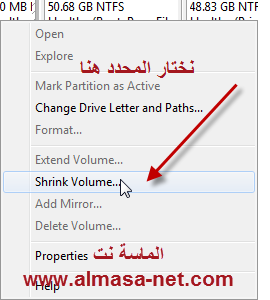







ليست هناك تعليقات:
إرسال تعليق
ملحوظة: يمكن لأعضاء المدونة فقط إرسال تعليق.